Steam — популярная платформа, привлекающая миллионы игроков по всему миру. Однако некоторые пользователи могут столкнуться с проблемами, связанными с тем, что Steam Web Helper потребляет много оперативной памяти.
Клиент Steam выполняет много работы, помимо хранения ваших игр. Иногда он делает слишком много вещей, замедляя работу вашей системы. Итак, вы заметили, что это происходит на вашем компьютере? Или у вас выскакивают ошибки памяти при использовании Steam? Проверять Как справиться и решить проблемы со службой Steam в Windows 11.
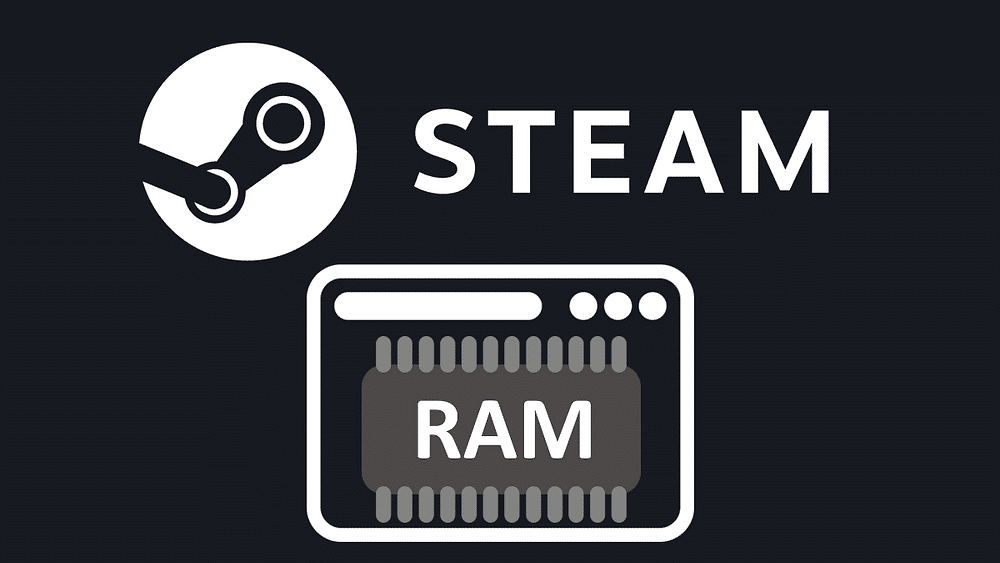
Почему Steam использует так много памяти?
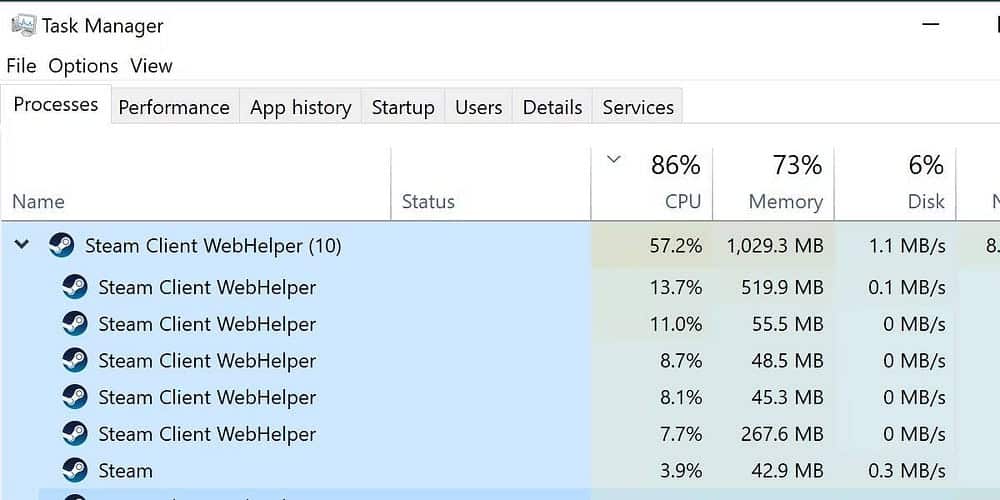
Клиент Steam состоит из нескольких компонентов. Его наиболее популярными компонентами являются менеджер загрузок и список игр, но он имеет множество других функций, все из которых работают через Steam Client WebHelper. По сути, это интернет-браузер на базе Steam. Каждая страница магазина, список друзей и окно чата создают новый экземпляр Steam Client WebHelper.
Помимо потребления большого количества памяти в долгосрочной перспективе, слишком большое количество таких экземпляров может повлиять на производительность вашего процессора. К счастью, есть несколько решений, позволяющих исключить слишком большое количество запусков WebHelper.
1. Используйте автономный режим
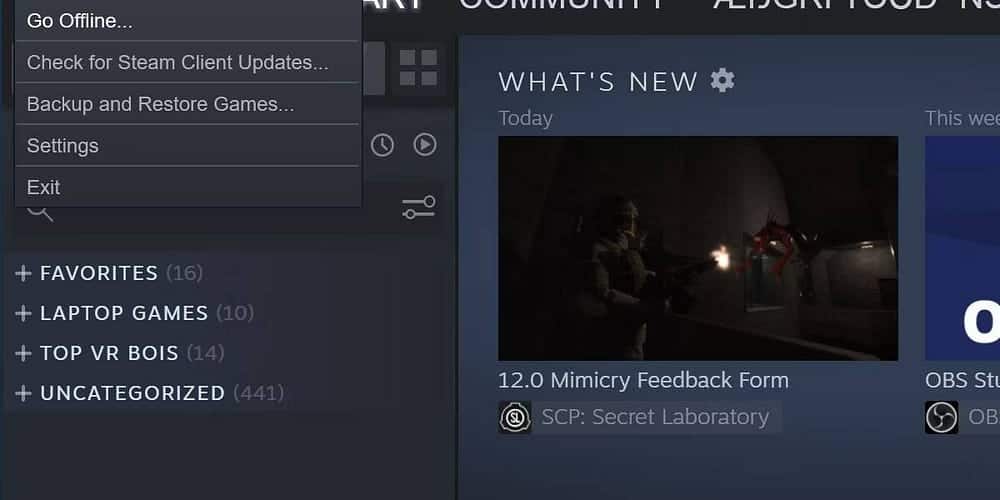
Один из способов запретить запуск автономных браузеров — запустить Steam в автономном режиме. Вы можете сделать это, нажав Steam на главном экране и нажав Перейти в автономный режим… из раскрывающегося меню.
Обратите внимание, что этот параметр имеет ограничения, например невозможность загрузки новых обновлений или подключения к определенным играм через Интернет.
2. Отключите отображение с аппаратным ускорением.
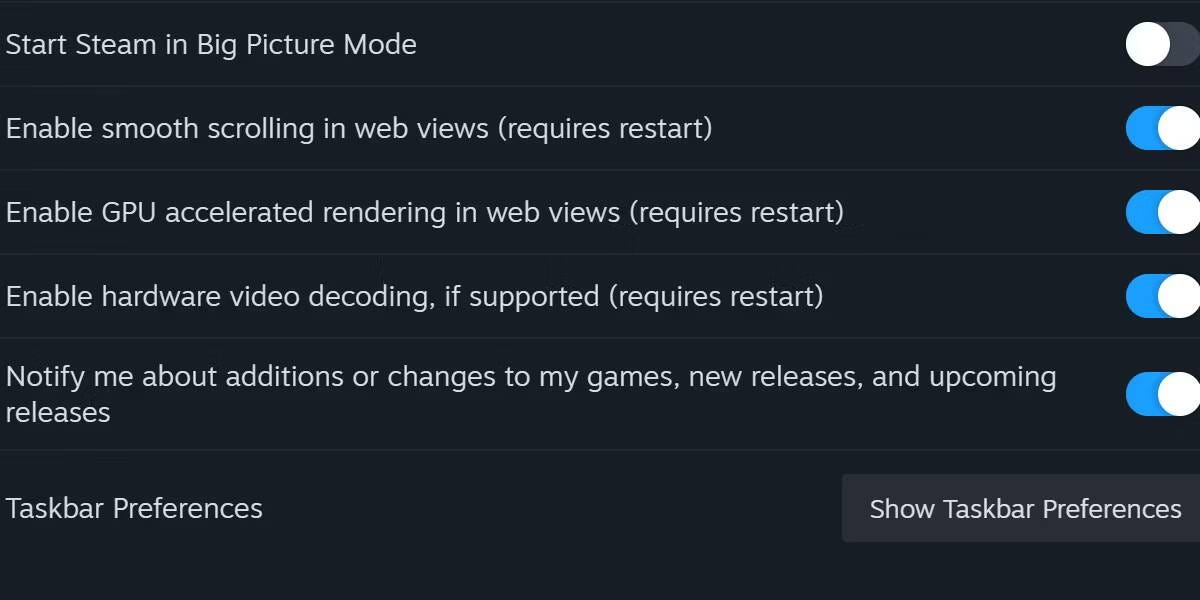
Передовая технология Steam использует браузер на базе Chrome, но известно, что... Chrome требует много памяти. Многие проблемы, возникающие в Google Chrome, могут повлиять на работу Steam при подключении к Интернету.
Есть один параметр, который может значительно увеличить общую производительность, если его оставить включенным.
- Выберите кнопку Steam и откройте Настройки.
- Прокрутите до интерфейса. Вы увидите множество взаимозаменяемых вариантов.
- Ищу Включить рендеринг с ускорением графического процессора в веб-представлениях Обязательно отключите его.
- Перезапустите Steam после внесения этого изменения.
Это уменьшит нагрузку на доступную память веб-страниц Steam.
3. Включить режим низкой производительности.

Еще один простой переключатель для повышения производительности находится на вкладке «Библиотека» меню «Настройки». Включение режима низкой производительности отключит некоторые анимации при просмотре библиотеки Steam.
Это пожертвует некоторыми приятными вещами ради производительности, но в целом этот вариант не снижает использование памяти сверх поверхностного уровня. Если вы уже испробовали все эти варианты и по-прежнему обнаруживаете, что ваша система испытывает проблемы, возможно, пришло время предпринять более решительные действия.
4. Запустите меню мини-игры Steam.
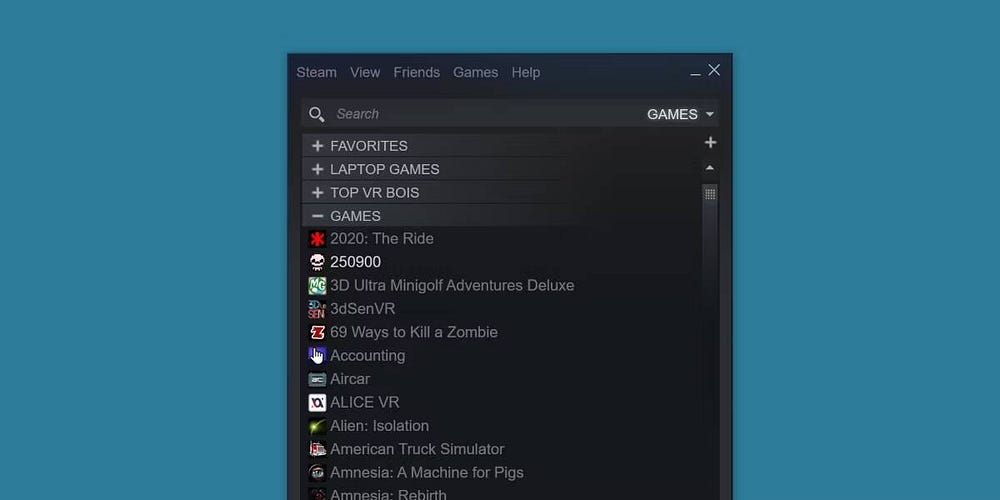
Когда Steam работает, он подключается к Интернету в нескольких точках. Большая часть процессов, потребляющих память, происходит при подключении к последним новостям и блогам разработчиков.
К счастью, есть способ обойти эту проблему без необходимости включения автономного режима, и он называется меню мини-игры. Который запускает Steam, но вместо открытия всех сервисов отображает только игры на вашем компьютере в маленьком окне. Вот как это включить:
- Откройте диалоговое окно «Выполнить» в Windows, нажав Win + R.
- Отсюда введите следующую текстовую строку:
steam://open/minigameslist - Нажмите на Ok. Это изменит размер вашего окна Steam, заставив его превратиться в вертикальный срез вместо многофункционального прямоугольника, который клиент Steam обычно использует по умолчанию.
Одно это уменьшит количество экземпляров Steam Client WebHelper. Чтобы вернуться к внешнему виду Steam по умолчанию, выберите любой вариант в меню «Вид». Проверять Как исправить проблему сбоя в режиме Steam Big Picture в Windows.
5. Создайте собственный пакетный файл для Minimal Steam.

Хотя предыдущие решения могут помочь освободить немного памяти, вам может понадобиться более существенное решение, если у вас возникли проблемы с запуском Steam в вашей системе.
К счастью, существует набор команд, позволяющих полностью лишить Steam возможности создавать экземпляры Steam Client WebHelper. Команд слишком много, чтобы их можно было легко ввести одновременно, поэтому вместо этого мы создадим для них пакетный файл.
Чтобы создать собственный пакетный файл, перейдите в каталог установки Steam. Это то же место, где находится Steam.exe. Оказавшись там, выполните следующие действия:
- Создайте новый файл .txt в каталоге Steam.
- Вставьте следующие команды в файл .txt:
start steam.exe -dev -console -nofriendsui -no-dwrite -nointro -nobigpicture -nofasthtml -nocrashmonitor -noshaders -no-shared-textures -disablehighdpi -cef-single-process -cef-in-process-gpu -single_core -cef-disable-d3d11 -cef-disable-sandbox -disable-winh264 -cef-force-32bit -no-cef-sandbox -vrdisable -cef-disable-breakpad - Переименуйте файл .txt. Измените расширение .txt на .bat.
Убедитесь, что Steam закрыт, затем откройте выбранный файл .bat. Он должен запустить Steam, поэтому оно очень похоже на меню мини-игры Steam, представленное ранее. Эта версия Steam является очень урезанной версией. Вы не сможете видеться с друзьями, посещать магазин, систематизировать снимки экрана или проверять новости, но таким образом вы сможете запускать Steam для чего угодно.
При такой конфигурации Steam может привести к сбою при определенных обстоятельствах. Если у вас возникла эта проблема, удалите команду -cef-disable-breakpad Из командного файла. Проверять Лучшие альтернативы Steam для хардкорных геймеров.
Общие вопросы
Вопрос 1. Какова роль Steam Web Helper в использовании оперативной памяти?
«Веб-помощник Steam» — это процесс, который запускается в фоновом режиме, когда вы используете клиент Steam. Он выполняет обычные задачи браузера, обновляя страницу магазина и отображая список друзей и окно чата.
В2. Могу ли я навсегда отключить Steam Web Helper?
Вы не можете навсегда отключить Steam Web Helper в настройках Steam.
Вопрос 3. Есть ли конкретные настройки, которые я могу настроить, чтобы уменьшить потребление оперативной памяти?
Да, в этой статье мы познакомим вас с некоторыми настройками, которые вы можете настроить в Steam, чтобы уменьшить потребление оперативной памяти. Эти настройки включают сокращение обновлений интерфейса и улучшение потребления памяти.
Вопрос 4. Улучшает ли снижение потребления оперативной памяти производительность в играх?
Да, сокращение потребления оперативной памяти может улучшить общую производительность вашего компьютера, что приведет к более плавному игровому процессу.
Перейти на урезанную версию Steam
У Steam есть несколько замечательных функций, но они нужны не всем. Если все, что вам нужно от Steam, — это возможность просмотра и управления вашими играми, и вас не волнуют социальные функции, рассмотрите некоторые из упомянутых выше методов. Вы можете быть удивлены тем, как мало нужно Steam для бесперебойной работы. Вы можете просмотреть сейчас Способы исправить ошибку «Steam должен быть запущен, чтобы играть в эту игру» в Windows 11.







